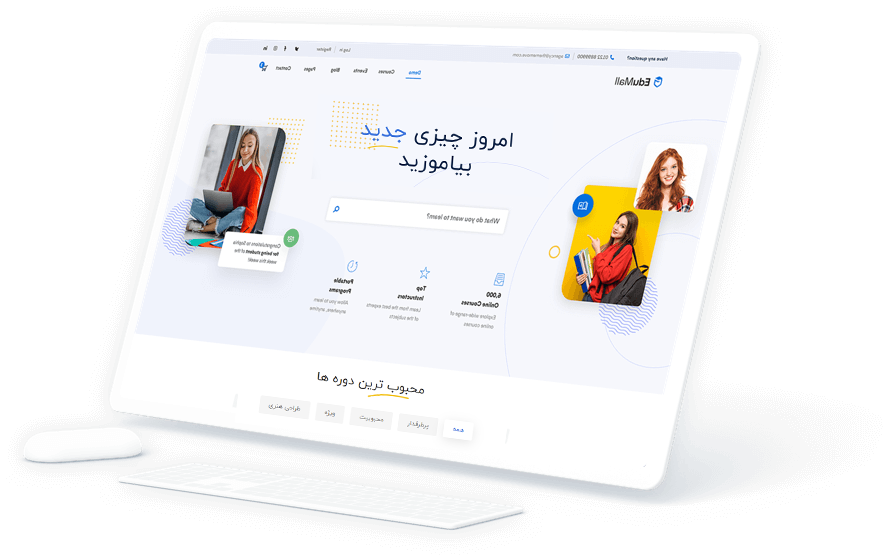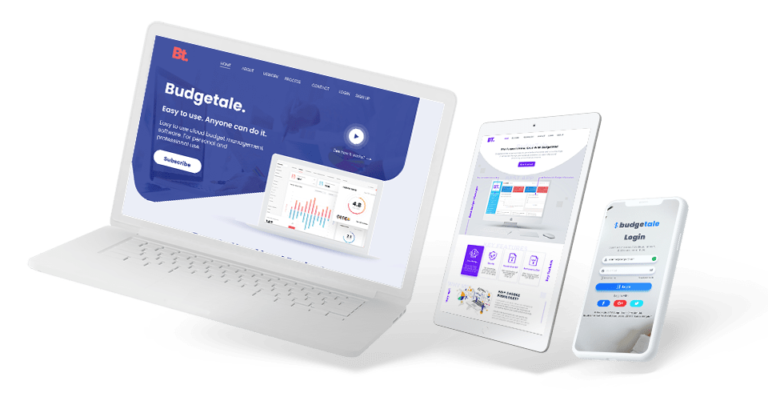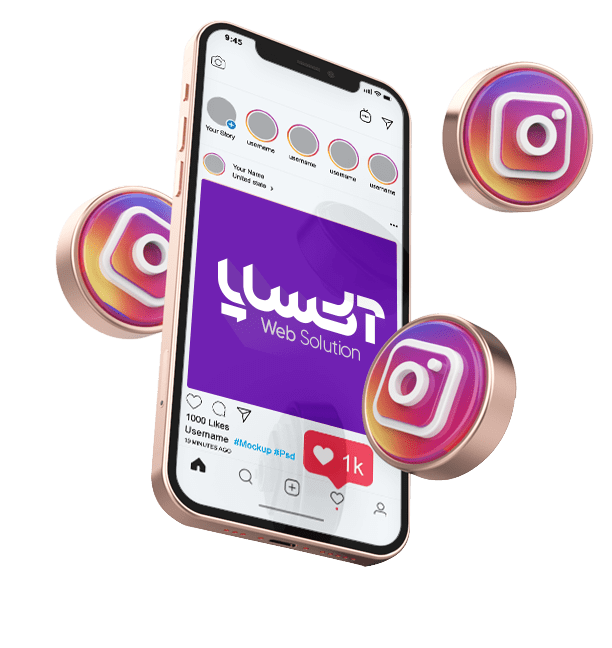[vc_row][vc_column][vc_column_text]طبق تصویر زیر بعد از ورود به کنترل پنل دایرکت ادمین از قسمت Your Account گزینه File Manager را انتخاب کنید

فایل منیجر شامل فایلهای زیر می باشد که در ادامه هرکدام را توضیح خواهم داد :

maildir/
این قسمت شامل فایلهایی است که توسط سیستم میل سرور ساخته شده است. به هیچ عنوان آن را تغییر ندهید، حذف نکنید و چیزی هم به آن اضافه نکنید.
backups/
این قسمت شامل کل بک آپ یانسخه پشتیبان می شود که از طریق کنترل پنل گرفته شده است. فقط در صورتی که backup را در کنترل پنل نصب کنید می توانید backups directory/ داشته باشید.
domains/
domains directory/ محتوی فایلهای مربوط به هاستینگ اکانت شما است. هر دومینی که بر روی اکانت شما هاست می شود، دیرکتوری مخصوص به خود را دارد (domains/yourdomain.com/)، در این دیرکتوری قسمت های زیر وجود دارد :
لاگ ها (logs/ ) (لاگ های ماهانه در اینجا ذخیره می شوند—دیرکتوری یک ماه بعد از گرفتن اکانت ساخته می شود.)
private_html/ اچ تی ام ال شخصی یا خصوصی (private-html/) (که تمام فایلها از طریق SSL یا http/: قابل دسترسی هستند.)
public_html/ (شامل تمام فایلهای وب سایت)
public_ftp/ (شامل فایلهای سایت اف تی پی شما)
stats/ (شامل فایلهایی است که توسط Webalizer ساخته می شود – این دیرکتوری را تغییر ندهید و حذف نیز نکنید.)
public_html/
این قسمت در واقع لینکی است به : domains/yourdomain.com/public_html/. اگر بیش از یک دومین برای هاست روی اکانت خود داشته باشید، این لینک شما را به دیرکتوریpublic-html/ آخرین دومینی که بر روی اکانت تان ساخته شده است می برد.
برای آپلود فایل ها و اطلاعات سایت خود وارد همین قسمت که شوید در پایین صفحه بر روی گزینه “Upload files to current directory” کلیک کنید
![]()
سپس هشت فیلد باز خواهد شد. بر روی گزینه “Browse” کلیک کنید و فایلی که می خواهید آپلود کنید را انتخاب نمایید.
اگر می خواهید بیش از هشت فایل را همزمان آپلود کنید، گزینه “Upload Even More Files” را بزنید.

بر روی گزینه “Upload Files” کلیک کنید.[/vc_column_text][/vc_column][/vc_row]